
Це досить рідко, коли пристрої дозволяють змінювати колір їх світлодіодних світильників, але з дзвіновим дзвоном SkyBell HD ви можете. Ось як це зробити.
За замовчуванням світлодіодний колір SkyBell HD - зелений, що фактично є практичним кольором у цьому випадку (зелений означає перехід, тож йти попереду і дзвонить на дверному дзвоні… так?). Однак, якщо ви хочете зробити ваш SkyBell трохи оригінальнішим, ви можете змінити його на будь-який потрібний вам колір або відтінок.

Почніть з відкриття програми SkyBell на своєму смартфоні.

На головному екрані натисніть на значок шестерні налаштувань у верхньому правому куті екрана.
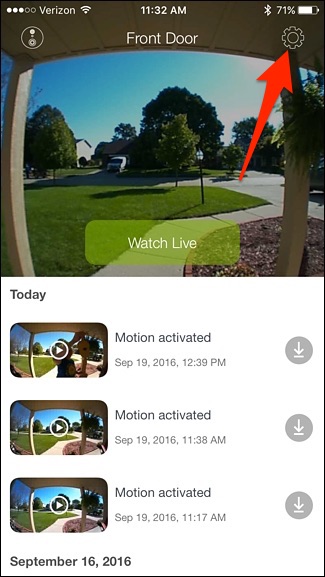
Виберіть "LED" прямо під "Конфігурація SkyBell".

З цього меню ви також можете повністю вимкнутисьсвітлодіодні індикатори на дверному дзвоні, якщо ви бажаєте, або змініть яскравість світлодіодів на низький, середній або високий. Я вважаю, що параметр "Низький" досить яскравий, хоча особливо вночі.
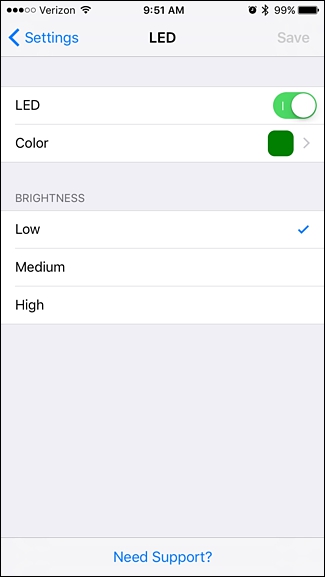
У будь-якому випадку, продовжуйте та торкніться “Колір”.

Ви можете вибрати майже будь-який колір, за яким хочетепереміщення круглої точки кудись на палітрі кольорів. На жаль, дзвінок SkyBell не змінить світлодіодного кольору в режимі реального часу, коли ви зміните колір програми.

Натомість вам доведеться натиснути «Зберегти» у верхньому правому куті екрана, щоб побачити вибраний колір на екрані SkyBell.

Після натискання на збереження ваш новий колір готовий до запускуі кожного разу, коли ваш SkyBell працює на холостому ходу (коли нікого немає у дверях), кнопка та світлова смужка вгорі засвітиться обраним вами кольором.








